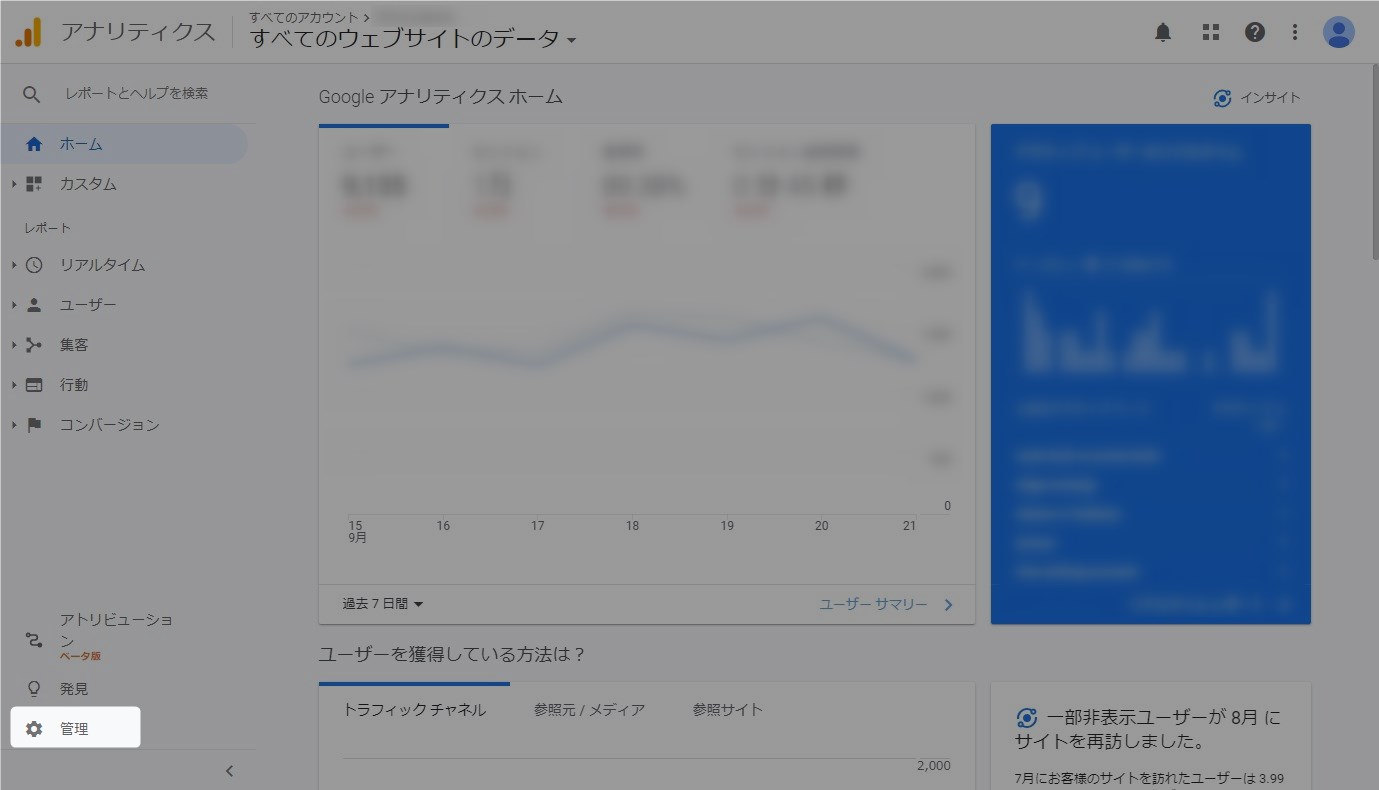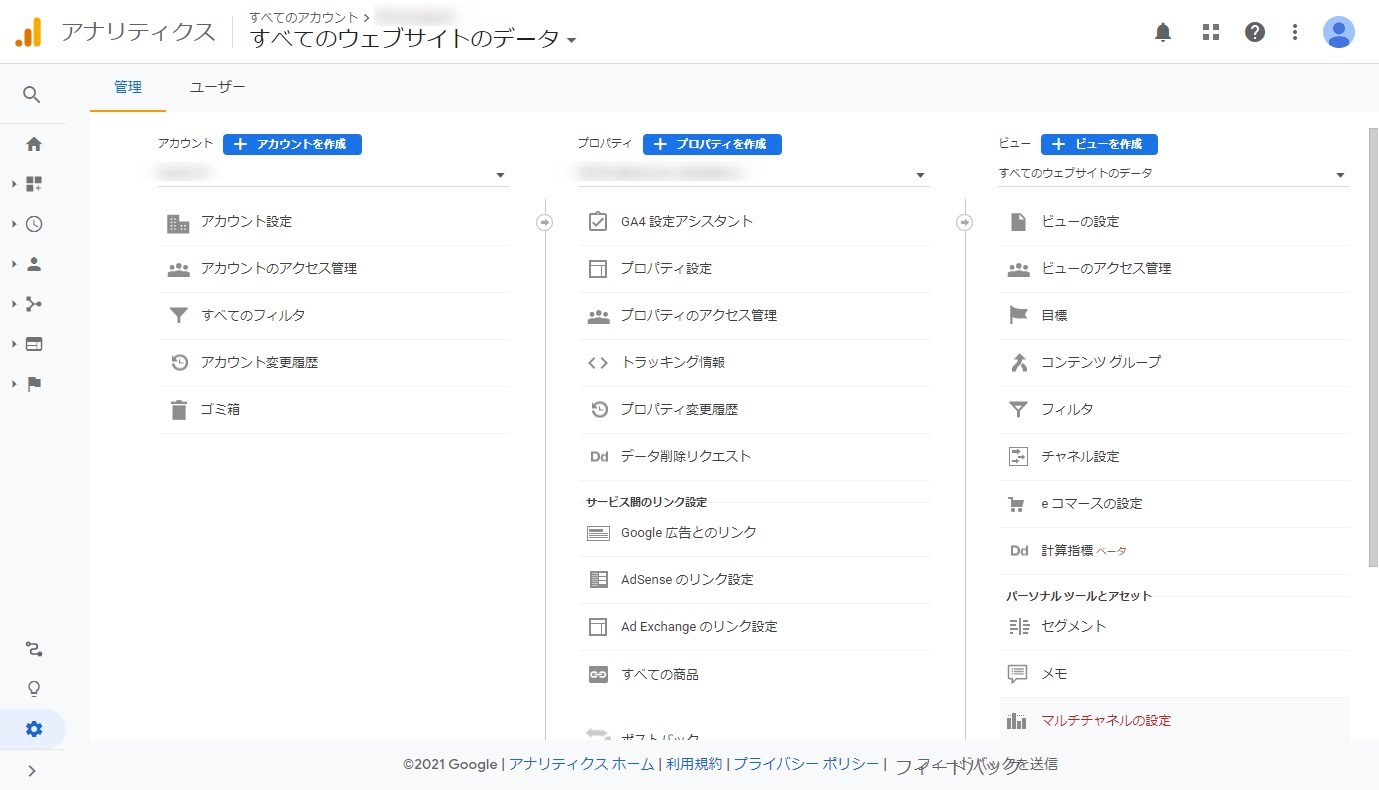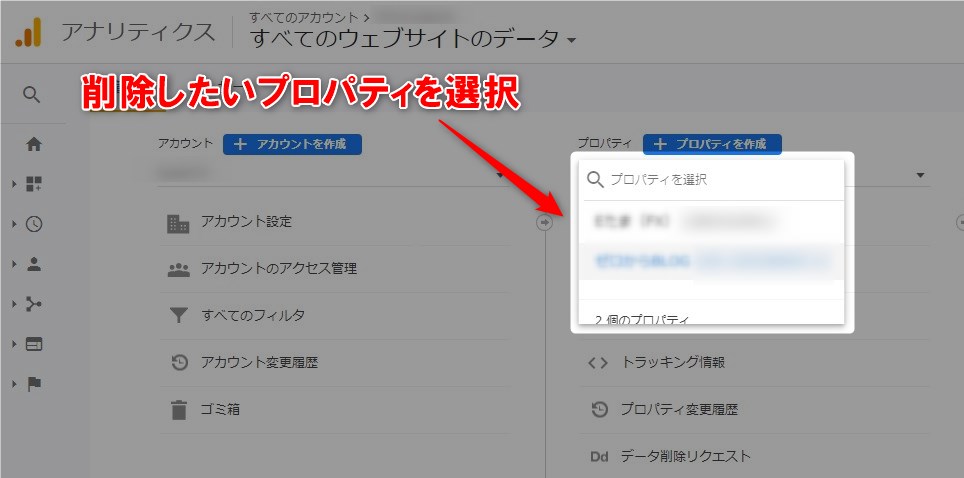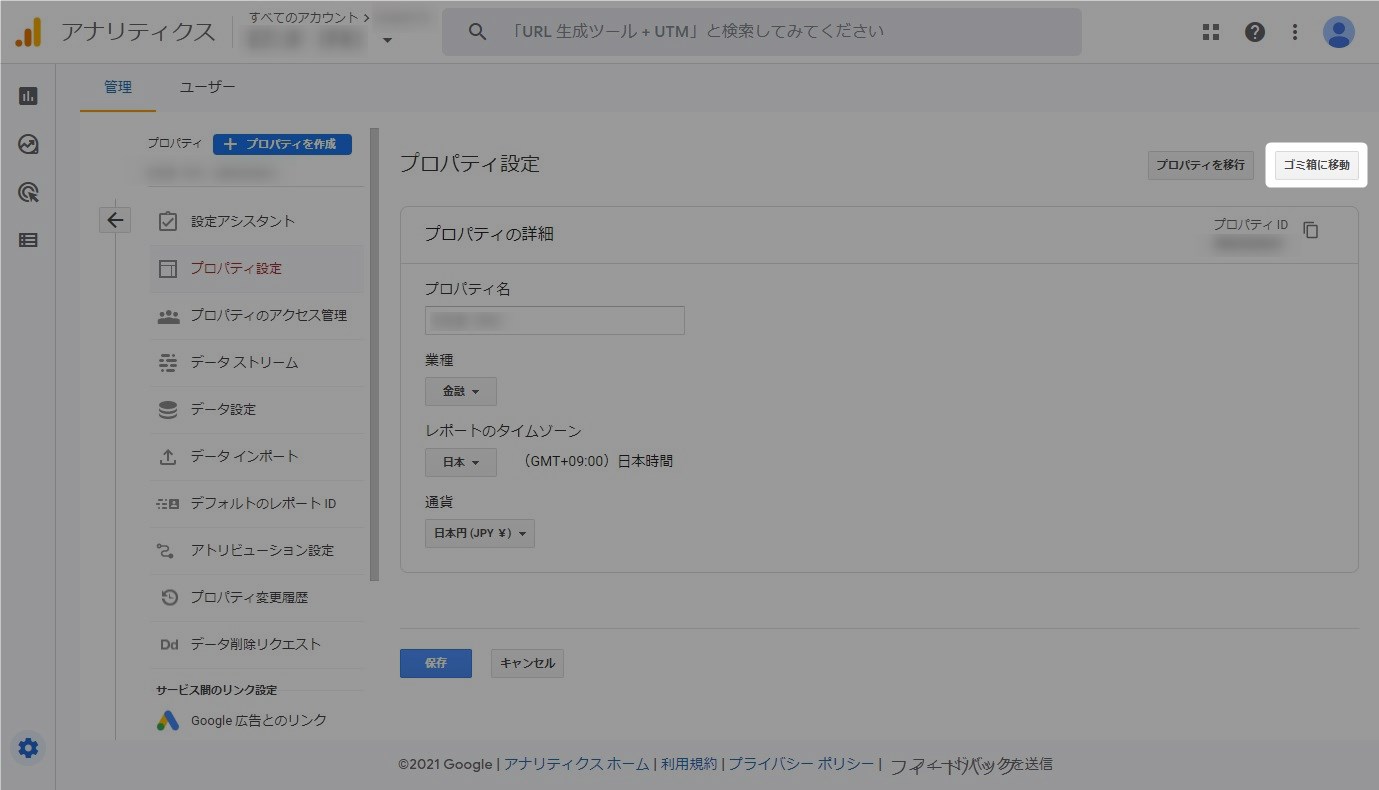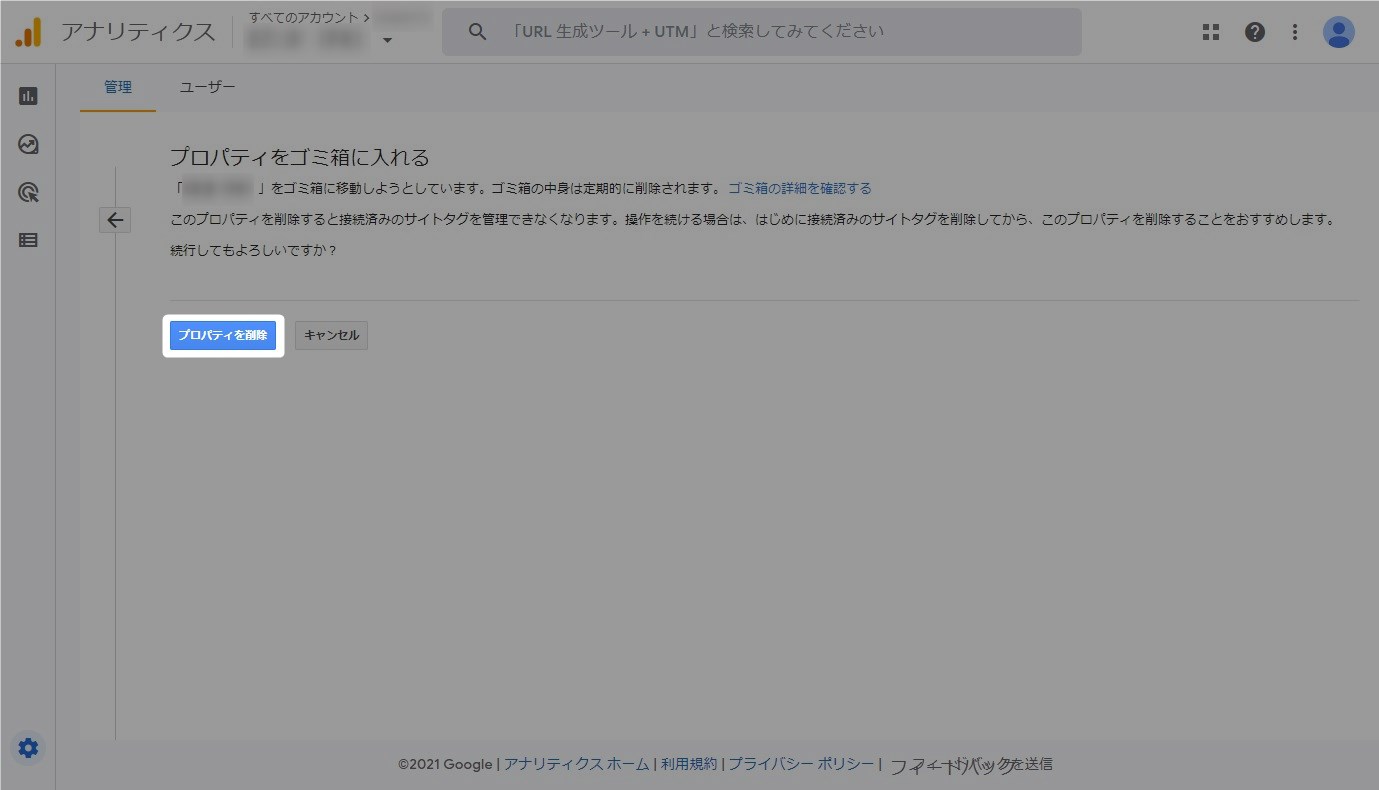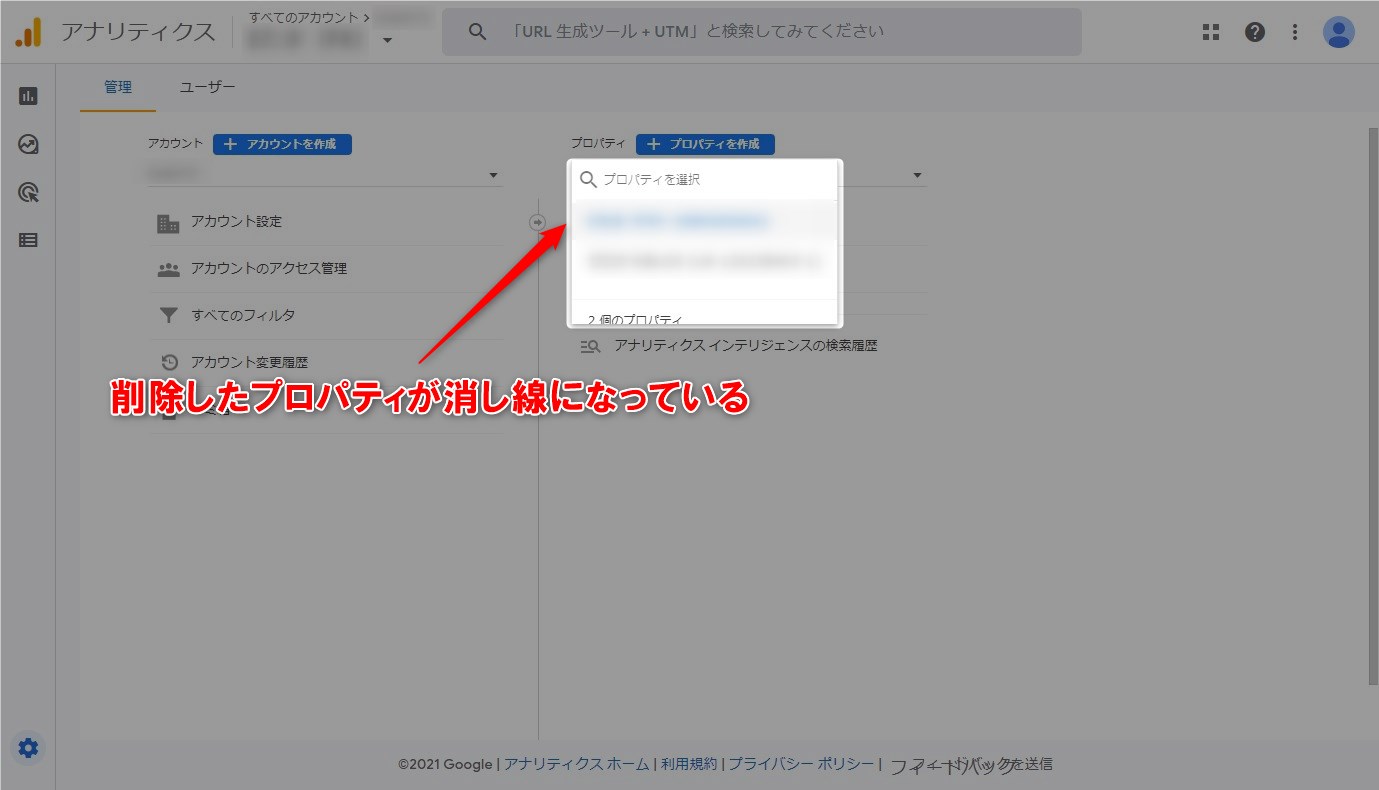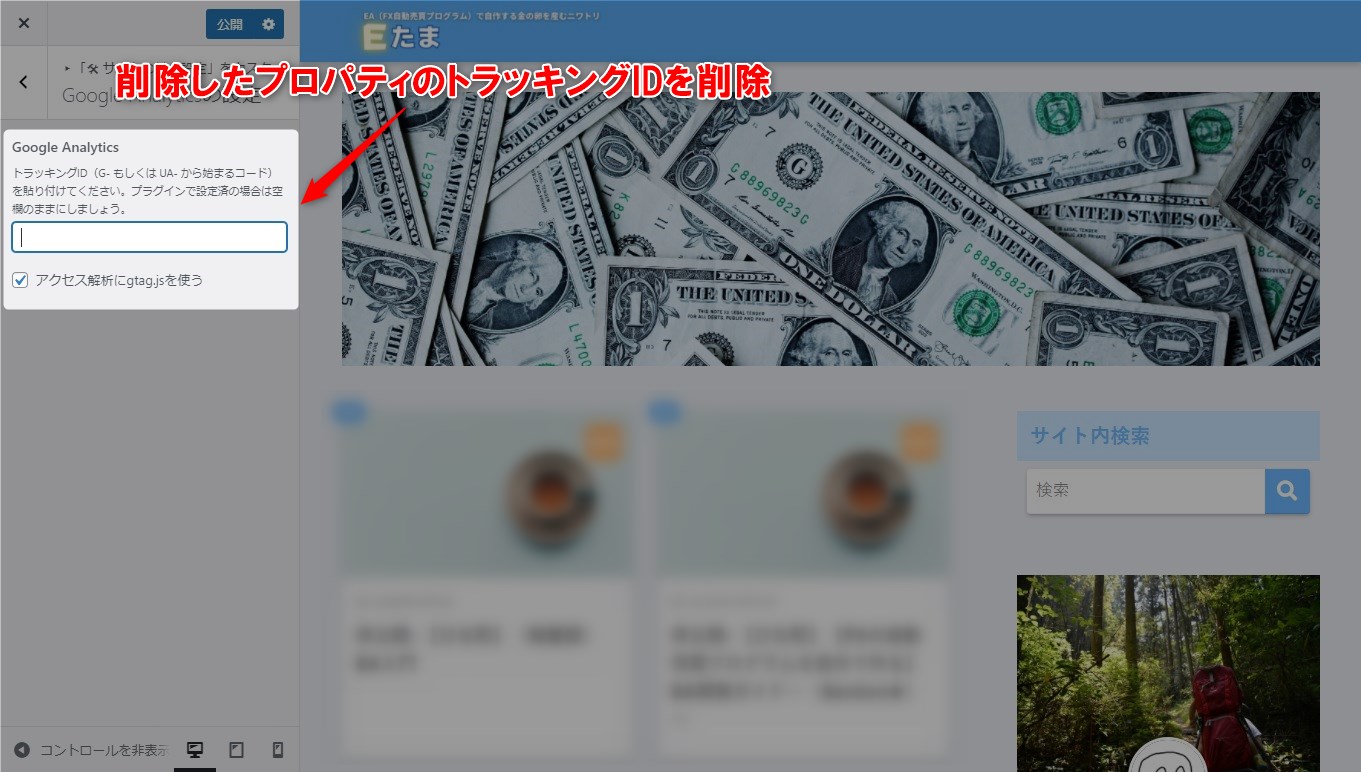この記事には広告を含む場合があります。
記事内で紹介する商品を購入することで、当サイトに売り上げの一部が還元されることがあります。
新しく立ち上げたサイトのGAを作成したところ最新版のGA4(Google Analytics4)になってしまった。GA4は最新バージョンだが旧アナリティクスUA(Universal Analytics)から大きく仕様がかわった。UAに比べGA4の情報はまだまだ少ないので本格的に使うには時期尚早。サーチコンソールの連携も実装されていないようなのでしばらくはUAを使った方がよさそう。作成時に設定すればUAとGA4を平行して運用できるのでギリギリまでUAとの平行運用が吉。
注意事項
操作画面や仕様などは2021年9月に確認したもので最新の情報と異なる可能性があります。ご了承ください。
目次
アナリティクスのプロパティ削除
1. アナリティクスにログイン
対象のアナリティクスにログインする。メインメニューの「管理」をクリック。
アカウントとプロパティが表示される。
2. プロパティの選択
中央のプロパティ列で削除したいプロパティを選択する。
削除したいプロパティを選択したら「プロパティ設定」をクリック。
3. プロパティの削除
右にある「ゴミ箱に移動」ボタンをクリック。
確認画面が表示されるので「プロパティを削除」ボタンをクリック。
4. 削除プロパティの確認
プロパティ一覧を確認すると削除したプロパティに消し線がついいてる。
5. トラッキングIDの削除
サイトに設定したトラッキングIDを削除する。以下はテーマSANGOの例。
まとめ
初見でプロパティの削除方法を見つけられなかった。場所がわかりづらい。
ポイント
- GAのプロパティ作成はデフォルトでGA4になる
- UAでプロパティを作成するには設定を変更する必要あり
- GAのプロパティは削除するとゴミ箱に入る
デフォルトでGA4が設定されるのでちょっと焦りました。